Apr
23
2020
阿里云轻量应用服务器Windows远程桌面工具配置说明
概述
本文介绍如何使用Windows自带的远程桌面连接工具(mstsc)连接基于Windows操作系统的轻量应用服务器。
操作流程
点击 开始 - 运行,或者直接按WIN键+R键,输入mstsc,并回车,打开远程桌面连接工具
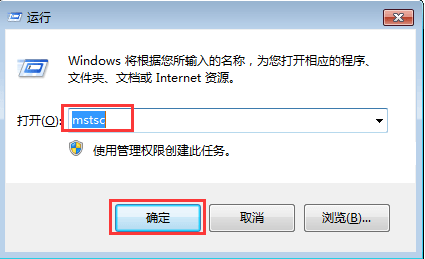
在远程桌面连接工具的计算机和用户名中分别填入服务器的IP地址和用户名(默认为administrator),并点击连接
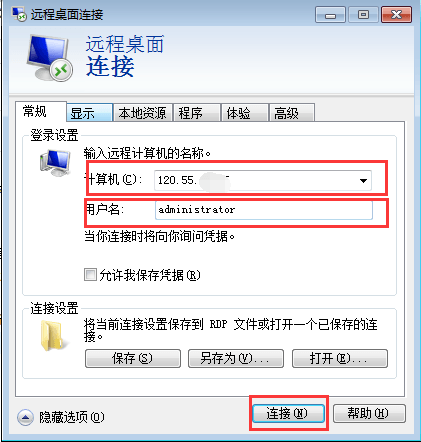
提示需要输入密码,请按照正确的密码输入,并点击 确定 。如忘记或者未设置过密码,可参考 重置服务器密码
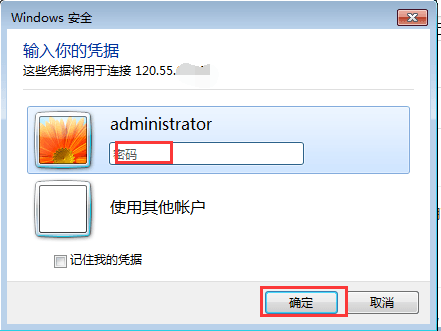
第一次连接服务器,可能会提示证书错误,选中“不再询问……”并 点击 是 信任证书
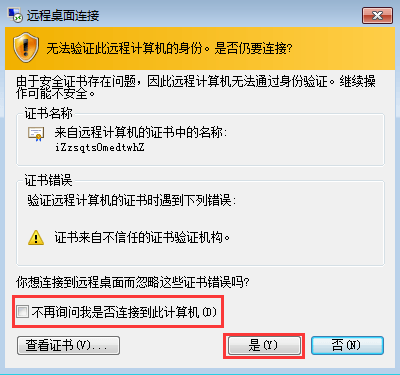
连接成功之后就可以看到Windows的远程桌面了。
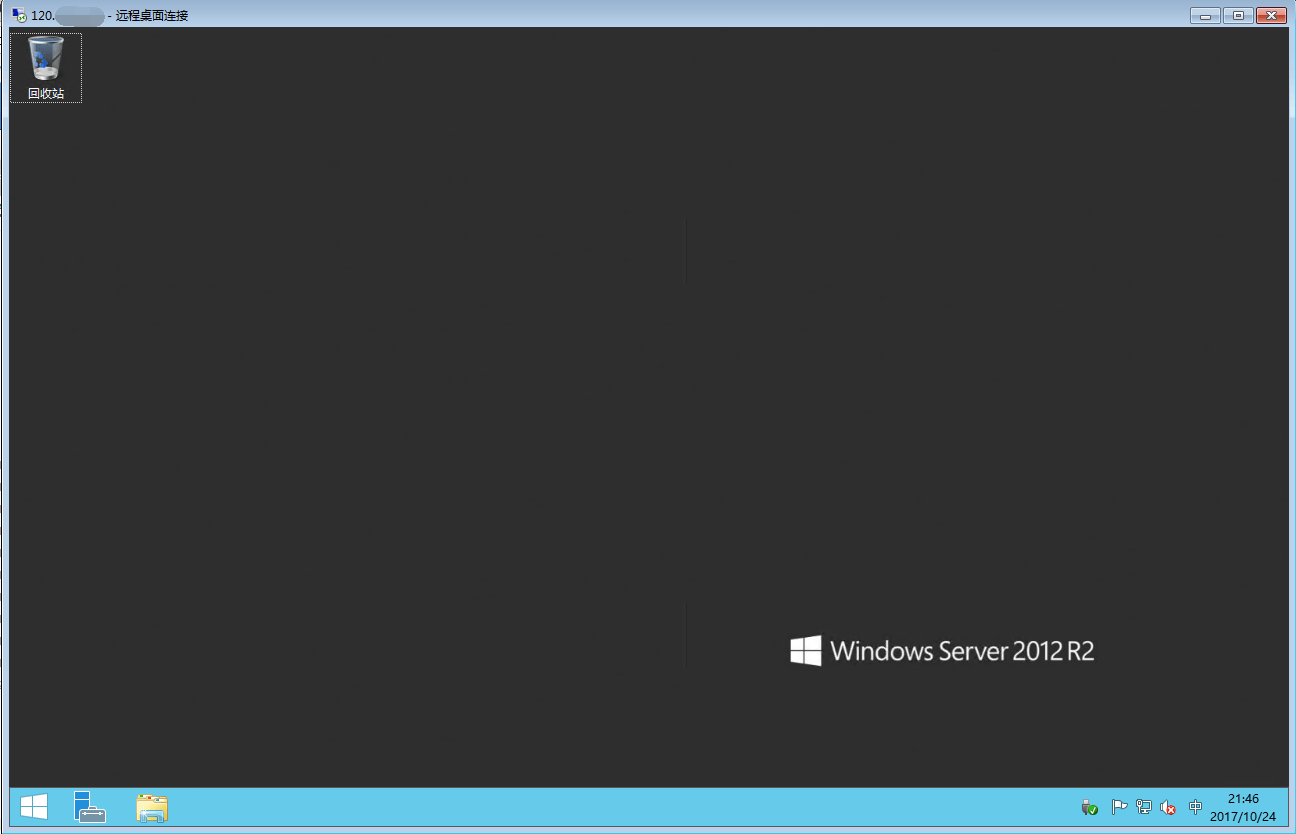
本公司销售:阿里云新/老客户,只要购买阿里云,即可享受折上折优惠!>


 分类:
分类: 已被围观
已被围观 











我有话说: